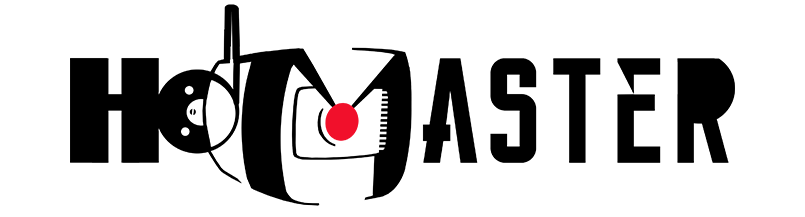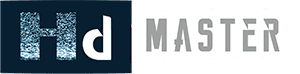Нет товаров
Товар добавлен в корзину
Товаров в корзине: 0. Сейчас в корзине 1 товар.
Действия при первом включении видеорегистратора Dahua, чтобы упростить самостоятельный сброс пароля
Данная последовательность действий при первом включении актуальна как для сетевых IP видеорегистраторов (NVR), так и для HDCVI видеорегистраторов.
Подключите устройство к монитору с помощью HDMI или VGA кабеля, подключите USB мышку к видеорегистратору.
Подключите кабель питания к видеорегистратору.
Нажмите кнопку питания (в некоторых моделях), чтобы включить устройство.
Если вы используете устройство впервые, вам необходимо инициализировать устройство. Ниже приведен порядок инициализации с помощью экранного интерфейса видеорегистратора. Вы также можете инициализировать устройство с помощью WEB интерфейса, утилиты ConfigTool, и платформ мониторинга. Для гарантии безопасного соединения храните пароль в надёжном месте и периодически меняйте его.
Шаг 1
После включения питания, через некоторое время на экране монитора появится окно инициализации.
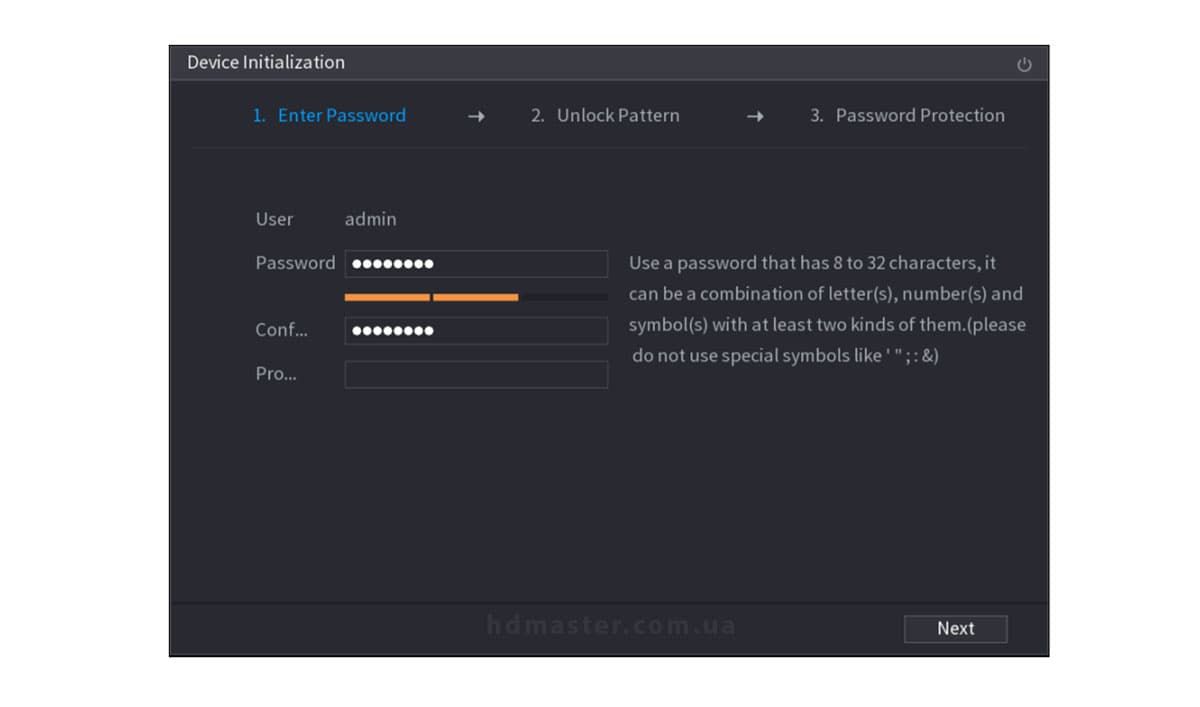
Шаг 2
Придумайте логин и пароль администратора и при желании придумайте вопрос - подсказку (Prompt Question).
Таблица 1
User name | Имя пользователя по умолчанию - admin |
Password | Пароль должен состоять из 8-32 символов. Безопасный пароль должен включать как цифры так и буквы в обоих регистрах. Пароль не должен содержать специальных знаков “'”,“"”,“;”,“:”,“&” |
Confirm Password | |
Prompt Question | При желании введите вопрос-подсказку которая поможет вам впоследствие вспомнить пароль. Как именно? Когда вы при попытке логина на интерфейс видеорегистратора понимаете что забыли пароль – нажмите иконку с Prompt Question – подсказка будет показана. |
Шаг 3
Нажимаете Next (следующий шаг). Появляется графический интерфейс разблокировки который при желании можно пропустить нажав Skip.

Шаг 4
Нарисуйте фигуру для разблокировки.
Фигура должна состоять как минимум из 4 точек. Если вы не хотите пользоваться такой дополнительной защитой пароля, нажмите Skip (пропустить). Но как только вы задали данную фигуру, система будет требовать её ввода каждый раз, когда вы будете заходить на интерфейс регистратора.
После того как вы закончите, будет продемонстрирован интерфейс защиты пароля (см сл. Рис 3). 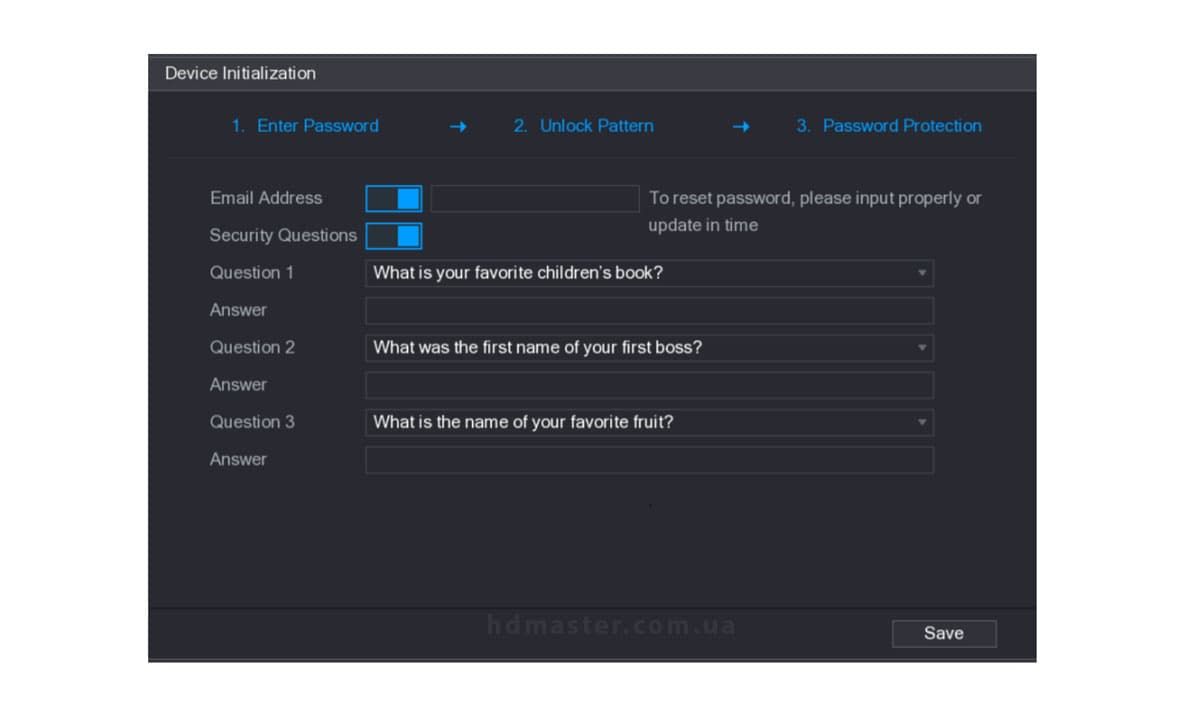
Шаг 5
Сконфигурируйте защитные параметры для пароля. Для деталей см. таблицу 2. После конфигурации, если вы забудете пароль администратора, вы сможете сбросить пароль с помощью указанного e-mail или дав ответы на секретные вопросы. Вы можете выбрать один или два способа восстановления – через e-mail или с помощью секретных вопросов.
Таблица 2
Режим защиты пароля | Описание действий |
С помощью E-mail | Введите действительный адрес e-mail. Если вы забудете пароль, введите секретный код который вы получите на этот e-mail для сброса старого пароля |
С помощью секретных вопросов | Задайте секретные вопросы и ответы. Если вы забудете пароль, введите вопросы и ответьте на них для сброса старого пароля. |
*Замечание: | Если вы захотите сконфигурировать эти параметры позже, вы сможете это сделать через конфигурацию устройства Menu > ACCOUNT > USER. |
Шаг 6.
Нажмите Save (сохранить) для завершения установок. Будет показано лицензионное соглашение.
Шаг 7. Поставьте галочку на «I have read and agree to all terms».
Шаг 8. Нажмите Next. Устройство перейдёт к «Помошнику настроек» (Startup Wizard). Вы можете закрыть «Помошник» или воспользоваться его подсказками.
Далее вы переходите к кофигурации остальных функций видеорегистратора: форматирование HDD, настройка записи, настройка сетевых параметров и пр.
Если впоследствии вы захотите управлять возможностью сброса пароля, это можно сделать в закладке Main Menu > SYSTEM > SECURITY > System Service
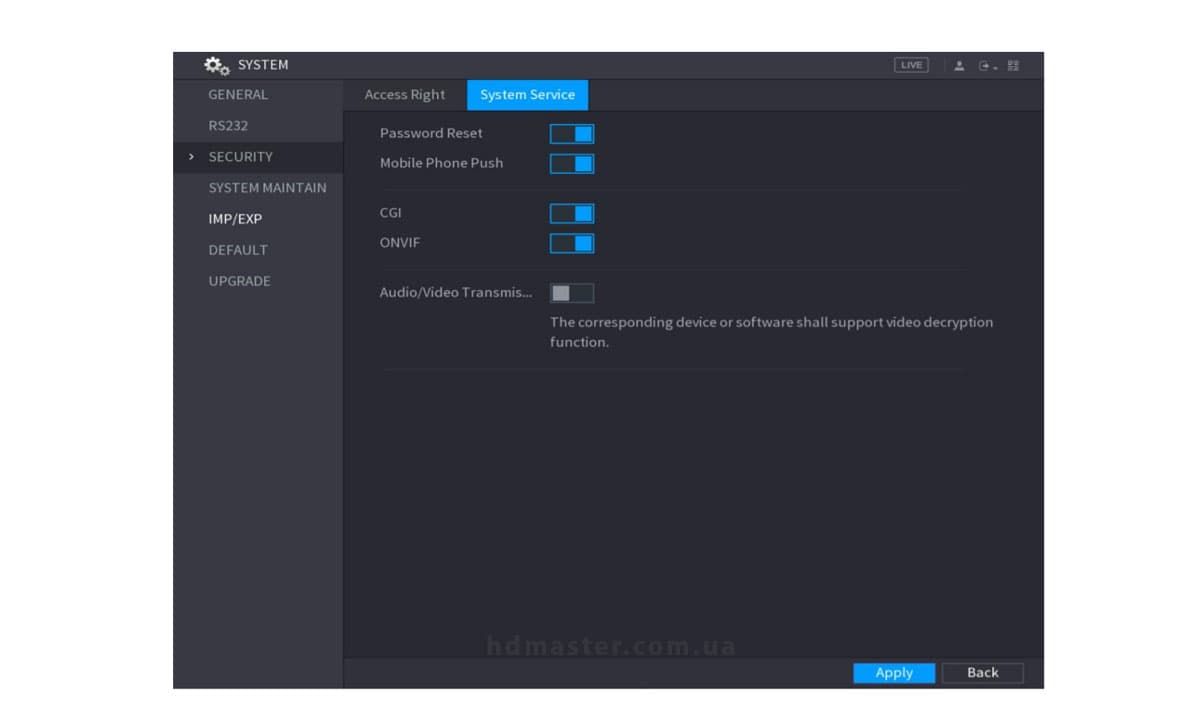
Итак, мы рассмотрели первое включении видеорегистратора Dahua и настройки, которые обязательно выполнить, чтобы впоследствии иметь возможность самостоятельного сброса и восстановления пароля.
Читайте так же:
Сброс пароля в IP видеорегистраторах (NVR) Dahua
Видеонаблюдение: новости, тесты, обзоры
- Проводная или беспроводная? Выбираем охранную сигнализацию
- Охранная сигнализация AX-PRO от Hikvision
- Видеодомофон и электрозамок: выбор кабеля и правила монтажа
- Обзор беспроводной охранной сигнализации Hikvision DS-PWA32-NKG
- Hikvision Turbo HD X - активное сдерживание вместо пассивного видеонаблюдения
- Acusense DVR и IVMS-4200 - поиск авто и людей
- Победить тьму! Выбираем видеокамеру для ночной съёмки
- Видеонаблюдение для магазина - устанавливаем камеру над кассой
- IP камера для дома
- Видеоанализ и цветная съёмка ночью в линейке Hikvision Turbo HD 5.0
- Беспроводный антивандальный видеоглазок EZVIZ DP1
- ColorVu камеры Hikvision и другие новинки 2018 года
- Сравнение Full HD комплектов видеонаблюдения. HDCVI против IP
- Детекция лиц. Правила установки камеры. Настройка
Нужна помощь?
Разделы FAQ
Категории
- Видеонаблюдение
- Видеодомофоны
- Охранная сигнализация
- Контроль доступа
- Источники питания
- Камеры видеонаблюдения
- Видеорегистраторы
- Как установить видеонаблюдение самостоятельно. Часть 1.
- Методика сброса пароля для оборудования Hikvision
- Сколько камер нужно для видеонаблюдения дома?
- Как настроить IP камеру и IP видеорегистратор Hikvision
- Обзор форматов систем видеонаблюдения
- Как настроить IP камеру Dahua. Первоначальные сетевые настройки. Инициализация.
- Сравнение IP и HD-TVI систем видеонаблюдения
- Первое включение видеорегистратора Dahua, для сохранения возможности сброса пароля
- Выбор HDCVI, HD-TVI и AHD камеры видеонаблюдения
- Сброс пароля в сетевом видеорегистраторе NVR Dahua
- Система видеонаблюдения на оборудовании HDCVI, HD-TVI и AHD. Часть 2. Кабельные линии, разъёмы, источники питания.
- Сброс пароля в XVR видеорегистраторах Dahua
- Система видеонаблюдения с доступом через интернет. Требования к качеству интернет соединения
- IP видеорегистратор Dahua - передача Push уведомлений по движению в приложение IMOU
- Таблица совместимых HDD для NVR и DVR Hikvision